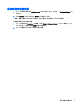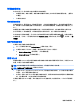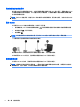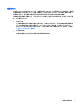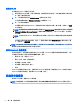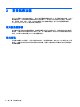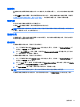User Guide-Ubuntu
連接喇叭
將有線喇叭連接到電腦或銜接基座上的 USB 連接埠(或音訊輸出插孔),就可以將有線喇叭連接到電
腦。
若要將無線喇叭連接到電腦,請依照裝置製造商的指示進行。若要將高傳真喇叭連接到電腦,請參閱
位於第 15 頁的設定音訊設定(使用 HDMI 電視)。在連接音訊裝置之前,請務必先調整音量。
連接耳機
您可以將有線耳機連接到電腦上的耳機插孔中。
若要將無線耳機連接到電腦,請依照裝置製造商的指示執行。
警告!為降低傷害人體的風險,請在戴上耳機、耳塞式耳機或頭戴式耳機前先調整音量。如需其他安
全資訊,請參閱《法規、安全與環境公告》。
連接麥克風
若要錄製音訊,請將麥克風連接到電腦上的麥克風插孔。若想在錄音時獲得最佳效果,請在沒有背景
噪音的環境中直接對著麥克風說話。
檢查音效
若要檢查電腦的系統音效,請依照下列步驟執行:
1. 按一下頂端面板最右側的 System menu(系統功能表)圖示,然後按一下 System Settings(系
統設定)> Sound(音效)圖示。
2. 按一下 Sound Effects(音效)標籤,然後選取 Choose an alert sound(選取警示聲)底下的其
中一個聲音選項,以測試每一種聲音。
若要檢查電腦的錄製功能,請依照下列步驟執行:
1. 按一下頂端面板最右側的 System menu(系統功能表)圖示,然後按一下 System Settings(系
統設定)> Sound(音效)圖示。
2. 按一下 Input(輸入)標籤,然後選取視窗左側 Record sound from(錄音來源)面板中的 Line in
(線路輸入)或 Internal Microphone(內建麥克風)。
3. 將 Input volume(輸入音量)滑桿移到所需的設定,調整輸入音量。
附註:若想在錄音時獲得最佳效果,請在沒有背景噪音的環境中直接對著麥克風說話。
若要確認或變更您電腦上的音訊設定,請在頂端面板右側按一下 Sound menu(音效功能表)圖示。
使用音訊 11